DriverHub -ohjelman nimittäminen ja sen käyttäminen
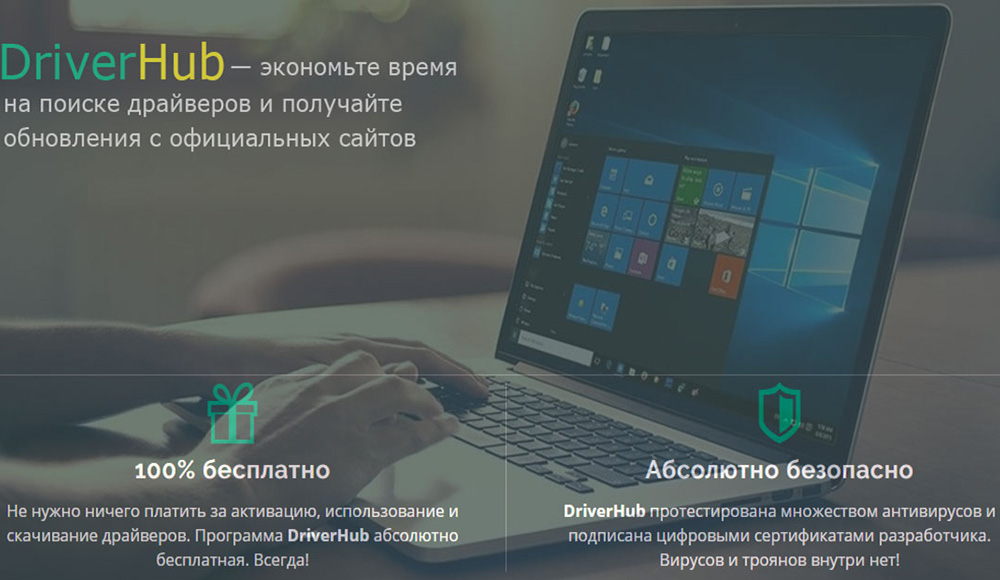
- 1992
- 20
- Julius Kihn
Tietysti jokainen PC -käyttäjä tietää, että ohjainten päivittämiseksi jatkuvasti ohjelmien ja kytkettyjen laitteiden normaalille toiminnalle. Tätä toimintoa on oletuksena "Windows" -päivityskeskus, mutta joskus se alkaa tehdä virheitä, ja se on irrotettava tai rajoitettu keinoihin. Usein hän ei voi ladata joitain paketteja automaattisesti, sinun on etsittävä niitä manuaalisesti, ja tämä on hankalaa. Ja sitten DriverHub tulee pelastamaan.
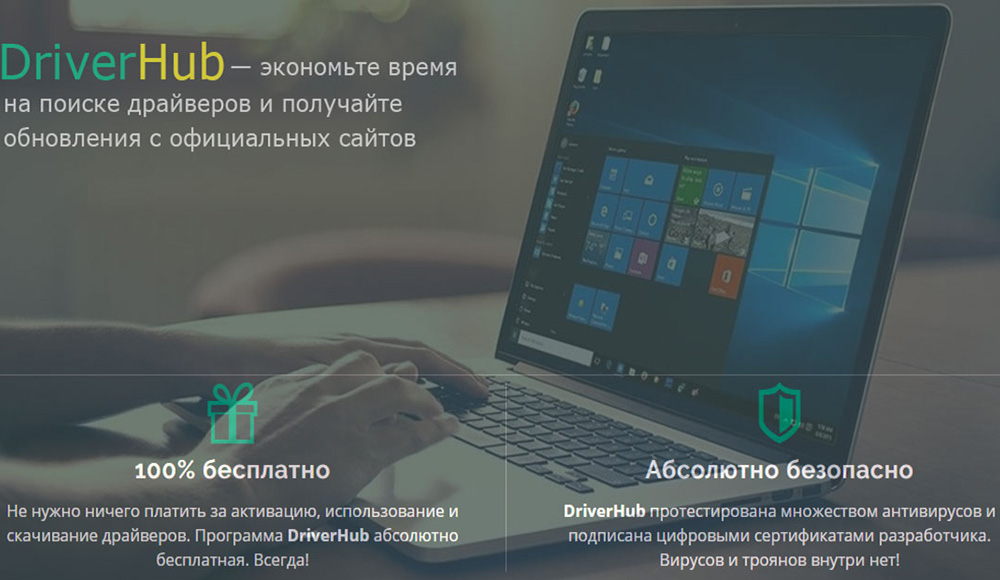
DriverHub -ohjelman asettaminen ja käyttäminen.
Mikä on DriverHub
Olet todennäköisesti jo ymmärtänyt DriverHubista, että tämä on ohjelma nykyisten päivityspakettien seuraamiseen, lataamiseen ja asentamiseen. Käyttäjän ei tarvitse etsiä niitä itse eri sivustoilla ja tuhlata aikaa - se riittää asettamaan sen oikein, ja et voi huolehtia siitä, että kuljettajat ovat paikallaan. Ohjelman jakelu on jaettu ilmaiseksi, kehittäjän resurssissa.
Kuinka ladata ja asentaa tietokoneeseen
Lataa ja asennus ei ole erityisen vaikeaa:
- Siirry viralliselle verkkosivustolle.
- Valitse sopiva purkaus: 32 bittiä PC: lle ja 64 -bittinen kannettavalle tietokoneelle.
- Lataa jakelu (on painike, jossa on asianmukainen allekirjoitus) ja suorita "Asennustoiminto".
- Huomaa, että "asennustyypin" vaiheessa on parempi valita ei suositeltavia parametreja, vaan käyttäjää, koska sinulle tarjotaan täysin tarpeeton ohjelma lisäykseen. Poista shekki hänestä, jotta hän ei asenna.
- Valitse Venäjän kieli (tai mikä tahansa muu, joka on sinulle helpompaa).
- Valitse tiedoston tallennuskansio.
- Odota, kunnes kopioit, ja sitten kaikki elementit asennetaan.

Kuinka asentaa kuljettajia
Kun avaat "Hub" -ohjaimen, näet useita osia vasemmalla:
- Ensimmäinen ja pää "ohjaimet", joissa määrität päivitykset Windows XP: lle, 7, 8 tai 10.
- "Historia", jossa voit nähdä ohjelmatoimintojen kronologian.
- "Restaurointi" - siis kuljettajien palautus, jos uudella versiolla on virhe.
- ”Hyödylliset ohjelmat” - välilehti, josta pääset nopeasti käyttöjärjestelmän tärkeisiin toimintoihin kuin "komentorivi", "tehtävät dispetter", "laitteet" ja t.P.
Päivitysten tarkistamiseksi ja ohjaimien asentamiseksi sinun on napsautettava suurta painiketta "Etsi nyt", joka sijaitsee ensimmäisessä osassa. Tämä vie jonkin aikaa, ja koko analyysiprosessi näytetään vähitellen täytetyn sinisen nauhan muodossa. Sen jälkeen sinulle tarjotaan luettelo kaikista löydetyistä paketeista. Liukusäädin on hiukan korkeampi, liikkuva. Lista voidaan näyttää kahdelle vaihtoehdolle samoille laitteille. Tässä tapauksessa sinun on valittava mikä tahansa - katso, mitkä yritykset molemmat tulevat, ja tarkistetaan myös heidän poistumisensa päivämäärät. Kun olet päättänyt valinnasta, napsauta Green -painiketta "Asenna". Odota ilmoituksia asennuksen loppuun saattamisesta ja käynnistä tietokone uudelleen.
Lisämahdollisuudet
Ehkä olet hyödyllinen myös ohjelman lisätoiminnoissa. "Historiassa" voit nähdä täydelliset tiedot siitä, milloin, miten ja mistä päivitys vahvistettiin, on erittäin hyödyllistä, jos järjestelmässä on tapahtunut virhe, ja sinulla on epäily, että kuljettaja on syyllinen. Voit myös nähdä, mihin kansioon se on tallennettu ja avaa se. Usein tapahtuu, että kuljettajan uudet versiot ovat yhteensopimattomia käyttöjärjestelmän kanssa tai sisältävät epäsäännöllisiä koodeja, niin voit palauttaa ne työtilaan restaurointi -välilehden kautta. Siellä on luettelo kytkettyistä laitteista ja ohjelmista - valitse ongelmallinen ja napsauta "Palauta" -painiketta. Käynnistä käyttöjärjestelmä uudelleen valmistumisen jälkeen.
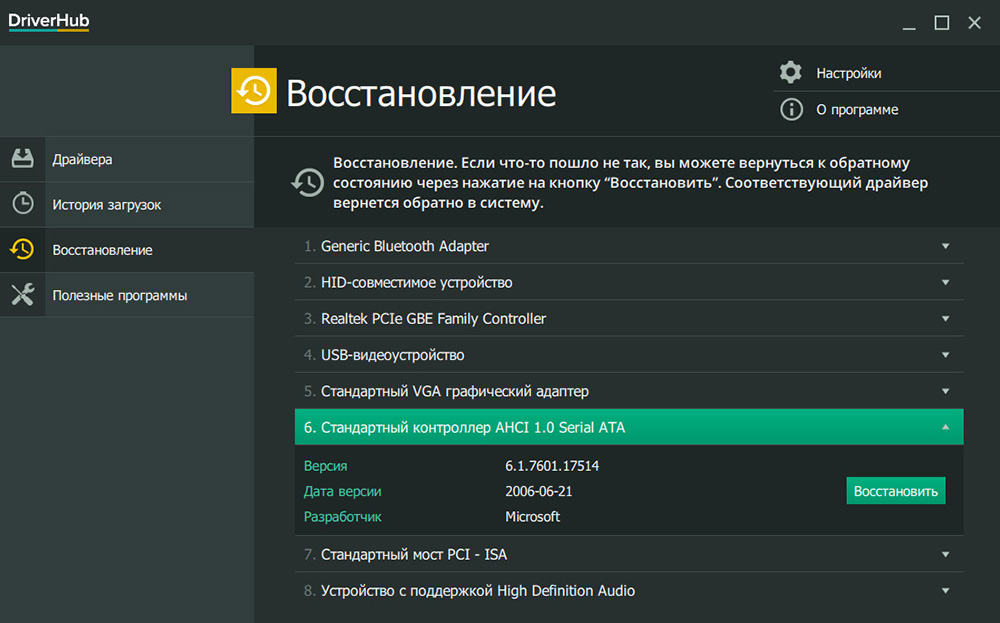
Myös ”Hyödylliset ohjelmat” -välilehdessä kerätään erilaisia palveluita, joihin on usein otettava yhteyttä. Löydäksesi ne järjestelmästä, sinun on käytettävä kuumia avaimia ja siirrettävä osiosta toiseen pitkään, koska kaikki on eri paikoissa. Mutta DriverHubin avulla tämä voidaan tehdä paljon nopeammin. On:
- Task Manager, jossa kaikki nykyiset aktiiviset prosessit näytetään, jotka voidaan määrittää tai peruuttaa, sekä aikataulu niiden järjestelmän resurssien absorptiolle.
- Järjestelmän palautus, jossa voit kääntää kaikki järjestelmän muutokset valitsemalla päivämäärän, jolloin tietokone toimi normaalisti.
- Ohjelmat ja ominaisuudet, joissa voit poistaa asennetun ohjelman ja kaikki sen elementit.
- Järjestelmä, joka sisältää erilaisia tietoja PC: stä: järjestelmän purkaus ja versio, BSV -tyyppi, RAM -muistin kapasiteetti, fyysisen muistin tilavuus, prosessorin taajuus ja paljon muuta.
- Näytön asetukset, joissa voit muuttaa kirkkautta, resoluutiota, kirjainten kokoa, kuvakkeita ja muita näytön asetuksia.
- Virtalähde, joka sisältää energiansäästön säästämisen parametrit (ne provosoivat usein virheitä ohjelmiston toiminnassa ja jopa kieltäytyvät aloittamasta tiettyjä ohjelmia).
- Verkon ja jakamisen hallinta - Internet -yhteyden parametrit, vaihtoehdot uusien yhteyksien luomiseksi ja olemassa olevien määrittämiseksi.
- Komentorivi, josta voit asettaa erilaisia komentoja saadaksesi tietoja, parantaa tietokoneen suorituskykyä, palauttaa vaurioituneet tiedostot ja ohuet käyttöjärjestelmän asetukset.
- Ohjauspaneeli, joka kerää kaikki tilien parametrit, automaattiset lähetykset, laitteet, synkronointi, päivämäärä, aika, fontit jne. P.
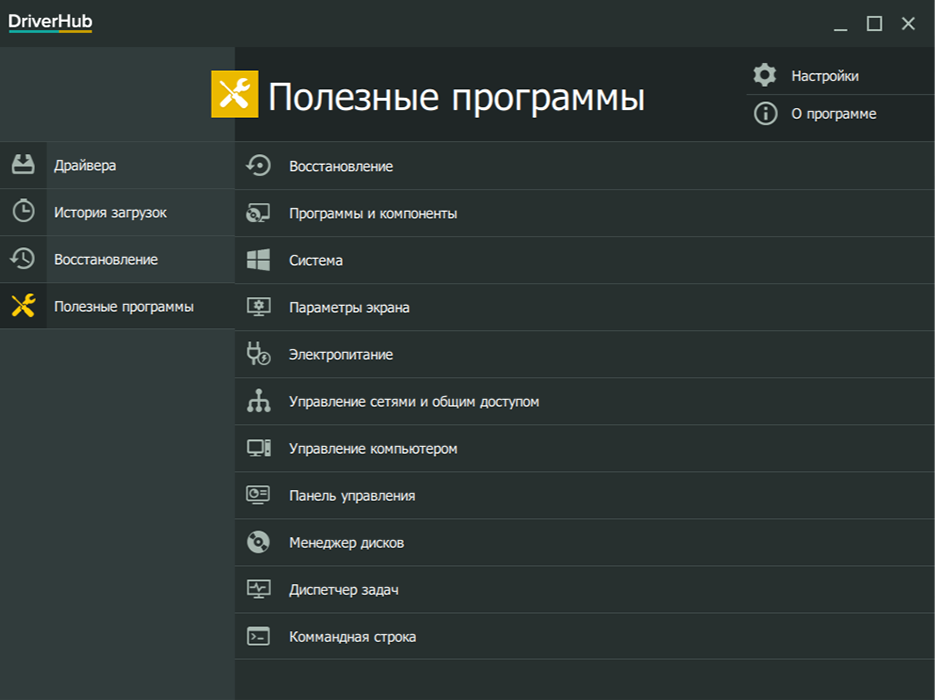
- « On älykäs sovellusohjain hyödyllinen
- MTKLogger Android -ohjelman toiminnot ja ominaisuudet ja ominaisuudet »

